Vytvoření vlastního konektoru z definice OpenAPI
Poznámka
Toto téma je součástí série kurzů věnované vytváření a používání vlastních konektorů v Azure Logic Apps, Microsoft Power Automate, a Microsoft Power Apps. Přečtěte si přehled vlastních konektorů, abyste porozuměli procesu.
Pokud chcete vytvořit vlastní konektor, musíte popsat rozhraní API, ke kterému se chcete připojit, aby konektor rozuměl operacím a datovým strukturám tohoto rozhraní API. V tomto téma můžete vytvořit vlastní konektor pomocí definice OpenAPI, která popisuje rozhraní API Cognitive Services Text Analytics Sentiment (náš příklad pro tuto řadu).
Další způsob, jak popsat rozhraní API, najdete v části Vytvoření vlastního konektoru od začátku.
Předpoklady
Definice OpenAPI, která popisuje příklad API. Při vytváření vlastního konektoru musí být definice OpenAPI menší než 1 MB. Definice OpenAPI musí být v OpenAPI 2.0 (dříve známý jako Swagger).
Pokud existuje více definic zabezpečení, vlastní konektor vybere nejvyšší definici zabezpečení. Vytvoření vlastního konektoru nepodporuje přihlašovací údaje klienta (například aplikaci a heslo) v definici zabezpečení OAuth.
Klíč rozhraní API pro Cognitive Services Text Analytics API.
Jedno z následujících předplatných:
- Azure, pokud používáte Logic Apps
- Power Automate
- Power Apps
Pokud používáte Logic Apps, nejprve vytvořte vlastní konektor Azure Logic Apps.
Import definice OpenAPI
Nyní jste připraveni pracovat s definicí OpenAPI, kterou jste si stáhli. Všechny požadované informace jsou obsaženy v definici a tyto informace si můžete prohlédnout a aktualizovat při procházení průvodce vlastním konektorem.
Začněte importem definice OpenAPI pro Logic Apps nebo Power Automate a Power Apps.
Poznámka
Definice OpenAPI musí být v OpenAPI 2.0 (dříve známý jako Swagger). Definice OpenAPI, které jsou ve formát OpenAPI 3.0, nejsou podporovány.
Import definic OpenAPI pro Logic Apps
Přejděte na web Azure Portal a otevřete konektor Logic Apps, který jste vytvořili dříve v tématu Vytvoření vlastního konektoru Azure Logic Apps.
V nabídce konektoru zvolte Konektor Logic Apps, a pak zvolte Upravit.

V části Obecné zvolte Nahrát soubor OpenAPI a pak jděte k definici OpenAPI, kterou jste vytvořili.
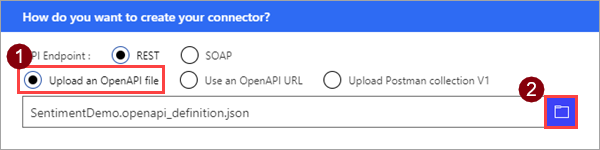
Poznámka
Tento tutoriál se zaměřuje na REST API, ale můžete také používat rozhraní SOAP API s logickými aplikacemi.
Import definice OpenAPI pro Power Automate a Power Apps
Přihlaste se do Power Apps nebo Power Automate.
V levém podokně vyberte Data > Vlastní konektory.
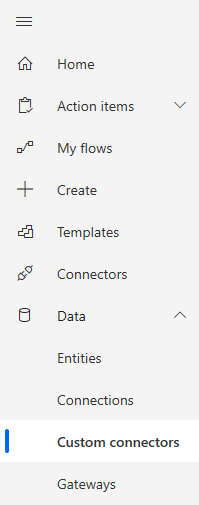
Vyberte Nový vlastní konektor a potom vyberte Importovat soubor OpenAPI.
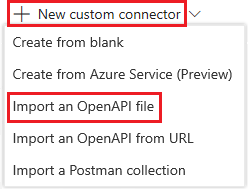
Zadejte název vlastního konektoru, přejděte k definici OpenAPI, kterou jste stáhli nebo vytvořili, a vyberte Pokračovat.
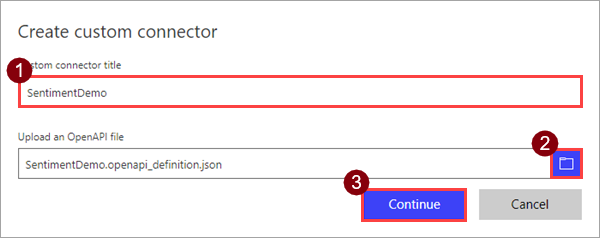
Parametr Hodnota Název vlastního konektoru SentimentDemo
Kontrola obecných podrobností
Od této chvíle budeme ukazovat uživatelské rozhraní Power Automate, ale postup je z velké části stejný pro všechny tři technologie. Poukážeme na jakékoli rozdíly. V této části téma si většinou projdeme uživatelské rozhraní a ukážeme vám, jak hodnoty odpovídají částem souboru OpenAPI.
V horní části průvodce se ujistěte, že je název nastavený na SentimentDemo, a pak vyberte Vytvořit konektor.
Na stránce Obecné zkontrolujte informace naimportované z definice OpenAPI, včetně hostitele API a základní adresy URL pro rozhraní API. Konektor pomocí hostitele rozhraní API a základní adresy URL určí, jakým způsobem má rozhraní API volat.
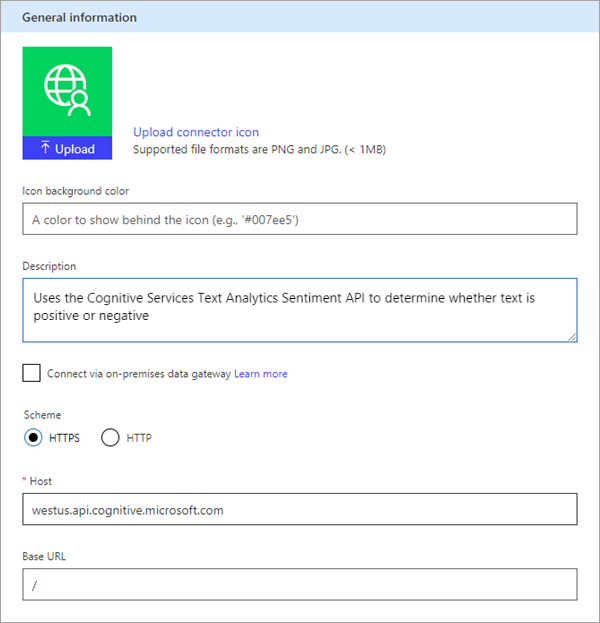
Poznámka
Další informace o připojení k místním rozhraním API, získáte v tématu Připojení k místním rozhraním API pomocí datové brány
Následující část definice OpenAPI obsahuje informace pro tuto stránku uživatelského rozhraní:
"info": { "version": "1.0.0", "title": "SentimentDemo", "description": "Uses the Cognitive Services Text Analytics Sentiment API to determine whether text is positive or negative" }, "host": "westus.api.cognitive.microsoft.com", "basePath": "/", "schemes": [ "https" ]
Kontrola typu ověřování
Ve vlastních konektorech je k dispozici několik možností ověřování. Rozhraní API Cognitive Services používají autentizaci pomocí klíče API, takže je to specifikováno v definici OpenAPI.
Na stránce Zabezpečení zkontrolujte informace o ověřování pro klíč API.
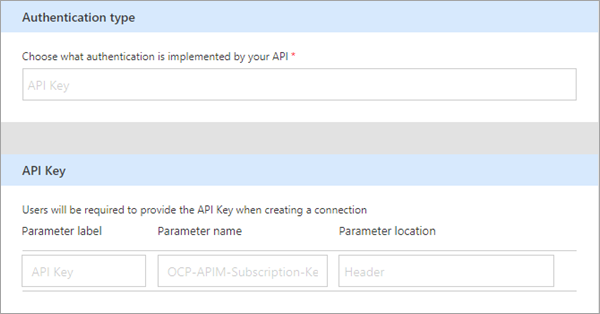
Popisek se zobrazí, když se někdo poprvé spojí s uživatelským konektorem; můžete vybrat Upravit a změnit tuto hodnotu. Název a umístění parametru musí odpovídat hodnotám, které rozhraní API očekává v tomto případě Ocp-Apim-Subscription-Key a Header.
Následující část definice OpenAPI obsahuje informace pro tuto stránku uživatelského rozhraní:
"securityDefinitions": {
"api_key": {
"type": "apiKey",
"in": "header",
"name": "Ocp-Apim-Subscription-Key"
}
}
Kontrola definice konektoru
Stránka Definice průvodce vlastním konektorem vám poskytuje mnoho možností pro definování toho, jak váš konektor funguje a jak je veřejně vystaven v logických aplikacích, tocích a aplikacích. Vysvětlíme vám uživatelské rozhraní a v této části si ukážeme několik možností, ale také vás vyzýváme, abyste to prozkoumali sami. Informace o definování konektorů od začátku v tomto uživatelském rozhraní získáte v části Vytvoření definice konektoru.
V následující oblasti se zobrazí všechny akce, triggery (pro Logic Apps a Power Automate) a odkazy definované pro daný konektor. V tomto případě se zobrazí definice akce
DetectSentimentz OpenAPI. Tento konektor neobsahuje žádné triggery, ale informace o triggerech pro vlastní konektory najdete v tématu Použití webhooků v Azure Logic Apps a Power Automate.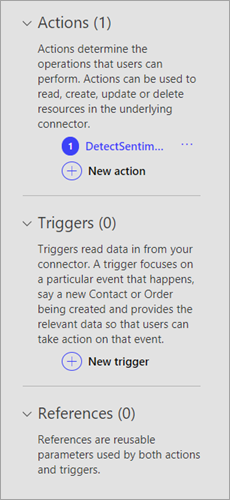
V oblasti Obecné se zobrazí informace o aktuálně vybrané akci nebo triggeru. Tyto informace tady můžete upravit, včetně vlastnosti Viditelnost pro operace a parametry v aplikaci logiky nebo toku:
žádné: obvykle se zobrazí v aplikaci logiky nebo toku
rozšířené: skryté v další nabídce
interní: skryté pro uživatele
důležité: vždy se zobrazí nejprve uživateli

V oblasti Žádost se zobrazují informace založené na požadavku HTTP, který je součástí definice souboru OpenAPI. V tomto případě vidíte, že je sloveso HTTP POSTa adresa URL je /text/analytics/v2.0/sentiment (celá adresa URL rozhraní API je
<https://westus.api.cognitive.microsoft.com//text/analytics/v2.0/sentiment>). Na parametr tělo se brzy podíváme.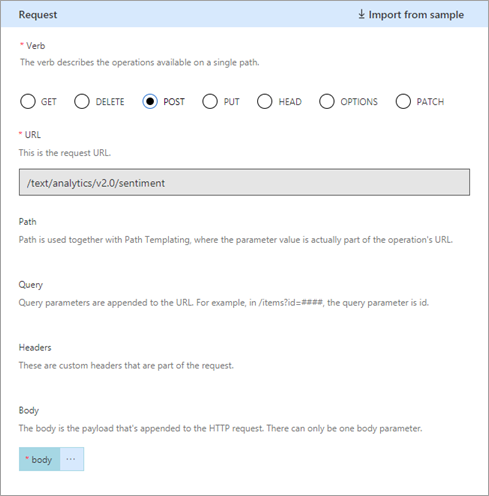
Následující část definice OpenAPI obsahuje informace pro oblasti Obecné a Požadavek uživatelského rozhraní:
"paths": { "/text/analytics/v2.0/sentiment": { "post": { "summary": "Returns a numeric score representing the sentiment detected", "description": "The API returns a numeric score between 0 and 1. Scores close to 1 indicate positive sentiment, while scores close to 0 indicate negative sentiment.", "operationId": "DetectSentiment"V oblasti Odpověď se zobrazují informace založené na odpovědi HTTP, která je součástí definice souboru OpenAPI. V tomto případě je definovaná pouze odpověď s kódem 200 (úspěšná odpověď), ale můžete definovat i další odpovědi.
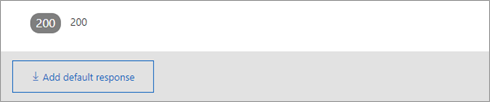
Následující část definice OpenAPI obsahuje některé informace související s odpovědí:
"score": { "type": "number", "format": "float", "description": "score", "x-ms-summary": "score" }, "id": { "type": "string", "description": "id", "x-ms-summary": "id" }Tato část ukazuje dvě hodnoty, které jsou vráceny konektorem:
idascore. Zahrnuje jejich datové typy a polex-ms-summary, což je rozšíření OpenAPI. Další informace o tomto a dalších rozšířeních viz Prodloužení definice OpenAPI pro vlastní konektor.V oblasti Ověření se zobrazí případné problémy zjištěné v definici rozhraní API. Nezapomeňte tuto část zkontrolovat před uložením konektoru.

Aktualizace definice
Definice OpenAPI, kterou jste stáhli, představuje dobrý základní příklad, ale můžete pracovat i s definicemi, které vyžadují hodně aktualizací, aby konektor bylo možné snadněji použít v aplikaci logiky, toku nebo aplikaci. Ukážeme vám, jak provést změnu definice.
V oblasti Požadavek vyberte text a pak Upravit.
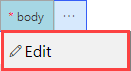
V oblasti Parametr se teď zobrazí tři parametry, které rozhraní API očekává:
ID,Language, aText. Vyberte ID a pak Upravit.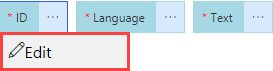
V oblasti Vlastnost schématu aktualizujte popis pro parametr a pak vyberte Zpět.
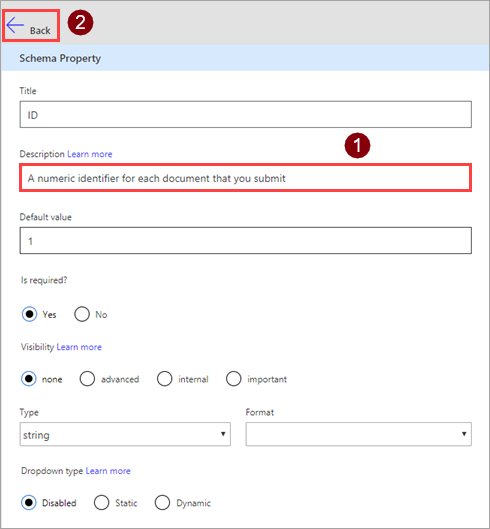
Parametr Hodnota Popis Číselný identifikátor každého odeslaného dokumentu V oblasti Parametr vyberte Zpět a budete přesměrováni na hlavní stránku definice.
V pravém horním rohu průvodce vyberte Aktualizovat konektor.
Stáhněte si aktualizovaný soubor OpenAPI
Vlastní konektor můžete vytvořit ze souboru OpenAPI nebo od začátku (v Power Automate a Power Apps). Bez ohledu na způsob vytvoření konektoru můžete stáhnout definici OpenAPI, kterou služba interně využívá.
V Logic Apps ji stáhnete z vlastního konektoru.
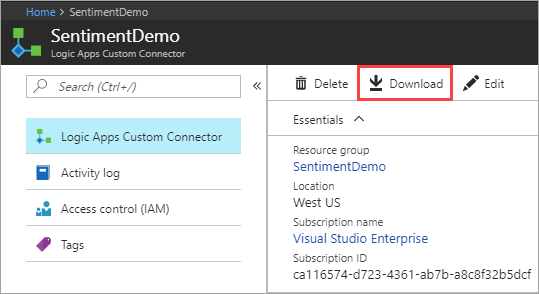
V Power Automate nebo Power Apps stáhněte ze seznamu vlastních konektorů.

Zkouška konektoru
Když teď máte vytvořený konektor, otestujte ho a ujistěte se, že funguje správně. Testování je v současné době k dispozici pouze v Power Automate a Power Apps.
Důležité
Při použití klíče API doporučujeme testovat konektor ihned po jeho vytvoření. Může trvat několik minut, než bude konektor připraven k připojení k rozhraní API.
Na stránce Test vyberte Nové připojení.
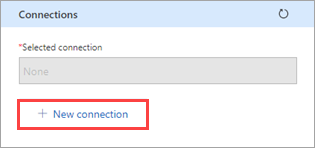
Zadejte klíč rozhraní API z rozhraní API pro analýzu textu a pak vyberte Vytvořit připojení.

Vraťte se na zkušební stránku a proveďte jeden z následujících úkonů:
V Power Automate budete přesměrování zpět na stránku Test. Vyberte ikonu aktualizace a ujistěte se, že se aktualizovaly informace o připojení.

V Power Apps budete přesměrováni na seznam dostupných připojení v aktuálním prostředí. V pravém horním rohu vyberte ikonu ozubeného kola a potom Vlastní konektory. Zvolte konektor, který jste vytvořili, a přejděte zpět na stránku Test.

Na stránce Test zadejte hodnotu pro pole text (v ostatních polích se použijí výchozí hodnoty, které jste nastavili dříve) a pak vyberte Otestovat funkci.
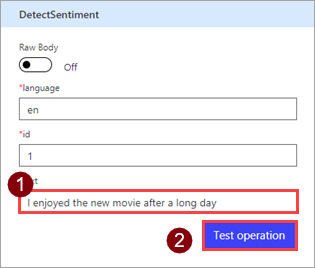
Konektor volá API a vy můžete zkontrolovat odpověď, která zahrnuje skóre mínění.
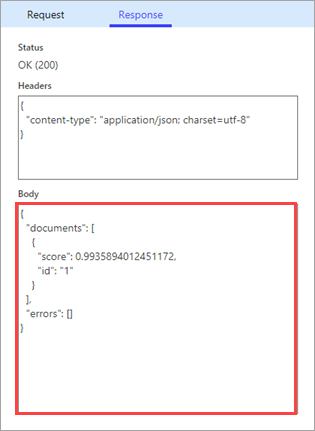
Další kroky
Teď, když jste vytvořili vlastní konektor a nadefinovali jeho chování, můžete konektor použít.
- Použití vlastního konektoru z toku
- Použití vlastního konektoru z aplikace
- Použití vlastního konektoru z aplikace logiky
Konektor můžete také sdílet v rámci vaší organizace nebo pro něj získat certifikaci, aby ho mohli využívat i lidé mimo vaši organizaci.
Poskytnutí názorů
Velmi si vážíme vašich názorů na problémy s naší platformou konektorů nebo nových nápadů na funkce. Chcete-li poskytnout zpětnou vazbu, přejděte do části Odeslat problémy nebo získat pomoc s konektory a vyberte typ zpětné vazby.